Firefox ブラウザエラー NS_ERROR_NET_PARTIAL_TRANSFER を修正する方法
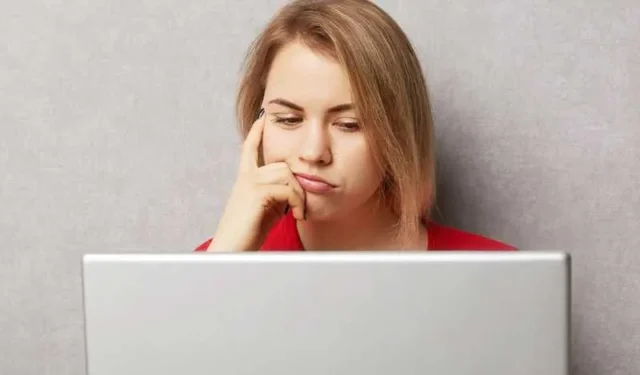
NS_ERROR_NET_PARTIAL_TRANSFER は、Firefoxユーザーが特定の Web サイトにアクセスするとき、またはファイルをダウンロードするときに遭遇する一般的なエラーです。このエラーは、ネットワークの問題、サーバーの問題、ブラウザ設定などのさまざまな要因によって発生します。
このエラーが発生した場合でも、心配する必要はありません。私たちはあなたをカバーします。
Firefox ブラウザ エラー NS_ERROR_NET_PARTIAL_TRANSFER のトラブルシューティングのヒント
インターネット接続を確認してください
NS_ERROR_NET_PARTIAL_TRANSFER エラーを解決する最初のステップは、インターネット接続が安定していることを確認することです。
他の Web サイトが正しく読み込まれているかどうか、またはネットワーク上の他のデバイスで同様の問題が発生していないかを確認してください。問題が Firefox に限定されている場合は、次の手順に進みます。
Firefox ブラウザのキャッシュと Cookie をクリアする
キャッシュと Cookie が期限切れまたは破損していると、ネットワーク転送エラーが発生する可能性があります。
- これを修正するには、Firefox メニューに移動します。
- 「オプション」を選択し、「プライバシーとセキュリティ」をクリックします。
- 「Cookie とサイトデータ」セクションで、「データを消去」をクリックします。
- [Cookie とサイト データ] オプションと [キャッシュされた Web コンテンツ] オプションの両方が選択されていることを確認します。
- 次に「クリア」をクリックします。
- Firefox を再起動し、エラーが継続するかどうかを確認します。
Firefox ブラウザ拡張機能を無効にする
拡張機能はネットワーク接続に干渉し、部分的な転送エラーを引き起こす場合があります。
- これが問題かどうかを判断するには、Shift キーを押したままブラウザを起動して、Firefox をセーフ モードで起動します。
- セーフ モードでは、すべての拡張機能が無効になります。
- エラーが消えた場合は、拡張機能の 1 つが問題の原因であることを示しています。
- 問題が特定されるまで、各拡張機能を個別に無効にし、Firefox を再起動します。
ネットワーク設定をリセットする
場合によっては、ネットワーク設定が正しくないと、NS_ERROR_NET_PARTIAL_TRANSFER エラーが発生することがあります。
- Firefox のネットワーク設定をリセットするには、アドレスバーに「about:config」と入力して Enter キーを押します。
- プロンプトが表示されたら、「リスクを受け入れて続行」をクリックします。
- 検索バーに「network.http」と入力し、「network.http.max-connections-per-server」設定を右クリックします。
- デフォルト値に戻すには、「リセット」を選択します。
- Firefox を再起動し、エラーが解決されたかどうかを確認します。
プロキシ設定を無効にする
プロキシ設定はネットワーク接続に干渉し、部分的な転送エラーを引き起こす可能性があります。
- Firefox でプロキシ設定を無効にするには、メニューに移動して「オプション」を選択し、「一般」をクリックします。
- 「ネットワーク設定」セクションまでスクロールし、「設定」ボタンをクリックします。
- 「プロキシなし」オプションを選択し、「OK」をクリックします。
- Firefox を再起動し、エラーが継続するかどうかを確認します。
Firefox ブラウザを最新バージョンに更新する
ブラウザの古いバージョンには、ネットワーク エラーにつながるバグや互換性の問題が含まれている可能性があります。
- 最新バージョンの Firefox を使用していることを確認するには、メニューをクリックします。
- 「ヘルプ」を選択し、「Firefox について」をクリックします。
- Firefox は自動的にアップデートをチェックし、利用可能な場合はインストールします。
- 更新後、Firefox を再起動し、エラーが解決されたかどうかを確認します。
ウイルス対策とファイアウォールを一時的に無効にする
ウイルス対策やファイアウォールの設定が過度に制限されていると、特定のネットワーク接続がブロックされ、部分的な転送エラーが発生することがあります。ウイルス対策とファイアウォールを一時的に無効にして、問題の原因となっているかどうかを確認します。
エラーが消えた場合は、Firefox がインターネットにアクセスできるようにセキュリティ ソフトウェアを再設定します。
これらの手順に従うことで、NS_ERROR_NET_PARTIAL_TRANSFER エラーを簡単に克服し、Web を閲覧できます。楽しく閲覧してください!



コメントを残す